SPSS将小数变成整数的方法
2024-05-28 15:29:04作者:极光下载站
一些小伙伴在使用SPSS数据分析工具的时候,发现在表格中输入数字时,输入的数据总是有两位小数显示出来,有的小伙伴想要将小数变成整数来显示,那么我们该如何设置呢,这种情况下我们需要在变量视图的窗口中,将小数设置成0即可,一般情况下,我们只要设置变量,就会自动推荐数字为两位小数,因此我们可以在变量视图的窗口中进行自定义更改即可,下方是关于如何使用SPSS将小数变成整数的具体操作方法,如果你需要的情况下可以看看方法教程,希望小编的方法教程对大家有所帮助。
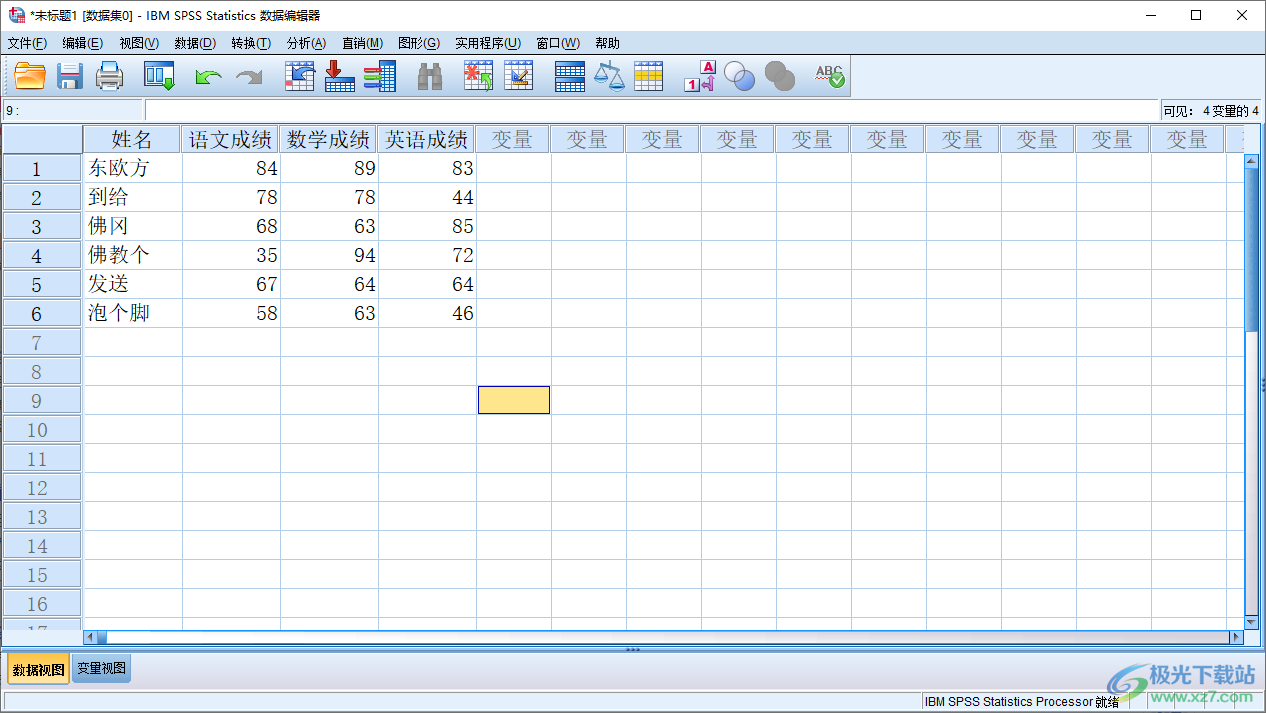
方法步骤
1.首先,我们需要将SPSS点击打开,选择【变量视图】,在变量输入的输入框中输入一个名称,之后点击一下其他单元格。
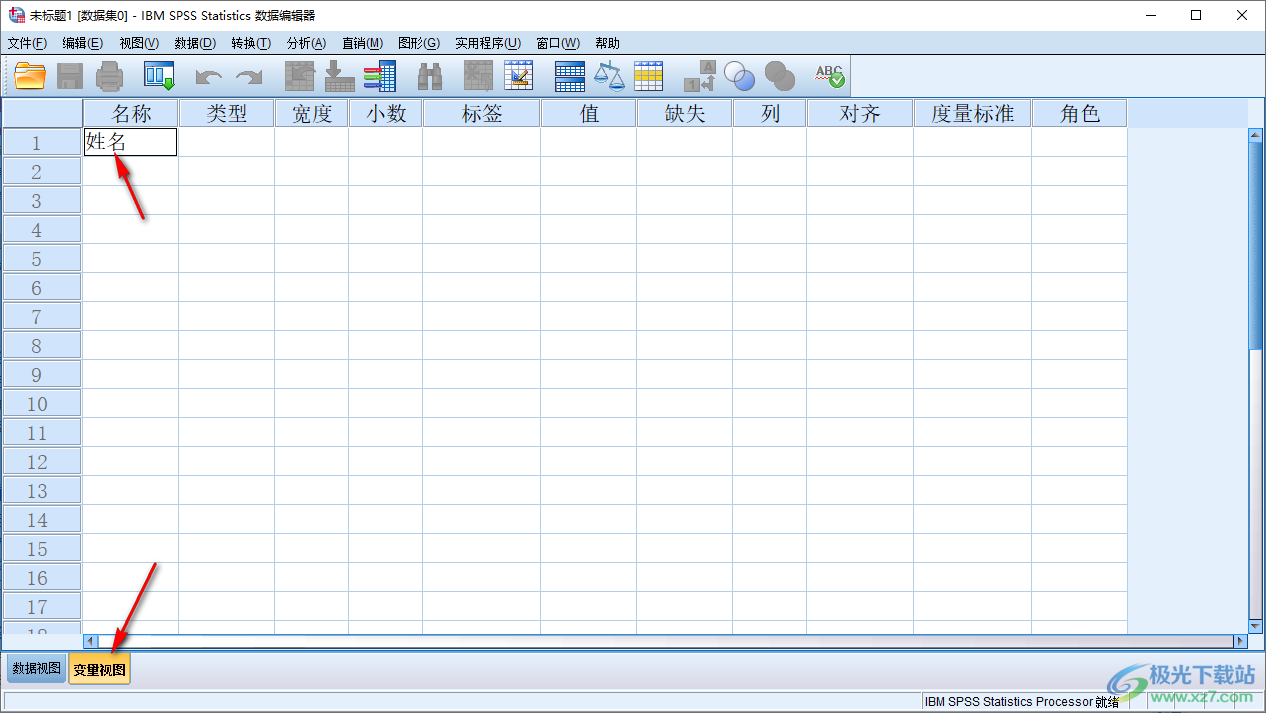
2.那么即可在后面显示出相关的变量参数,之后你可以输入自己需要的其他变量名称,然后我们可以看到小数的位数为两位小数。
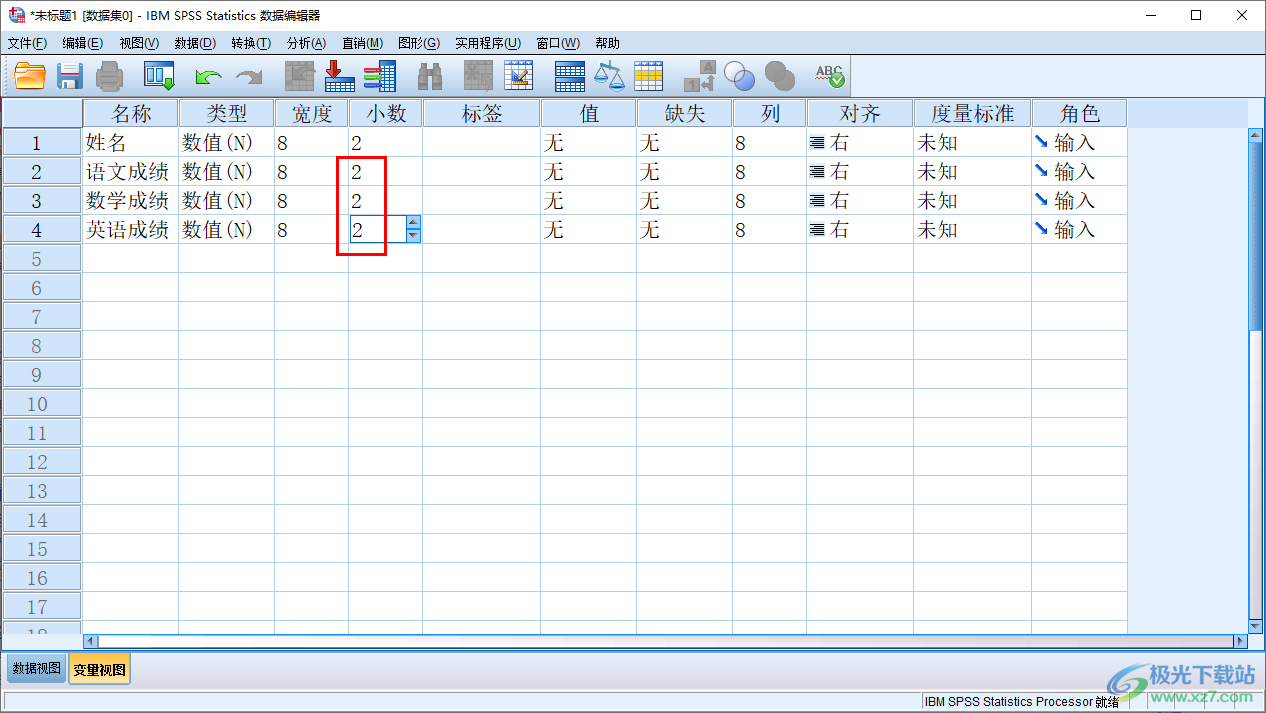
3.我们需要将这里的2更改成【0】即可,然后将【姓名】后面的数值更改成【字符串】即可。
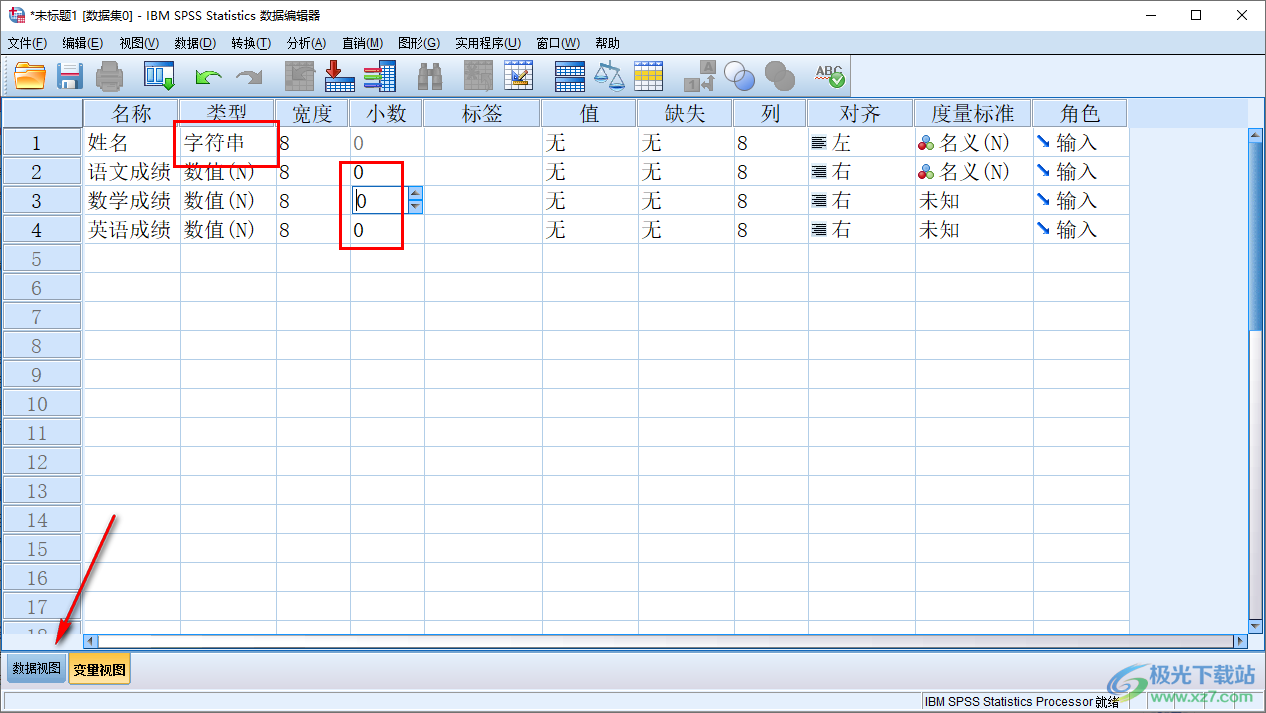
4.之后我们就可以单击左下角的【数据视图】,然后在页面上可以输入自己需要的姓名名字,以及在成绩的单元格中输入相应的成绩数据。
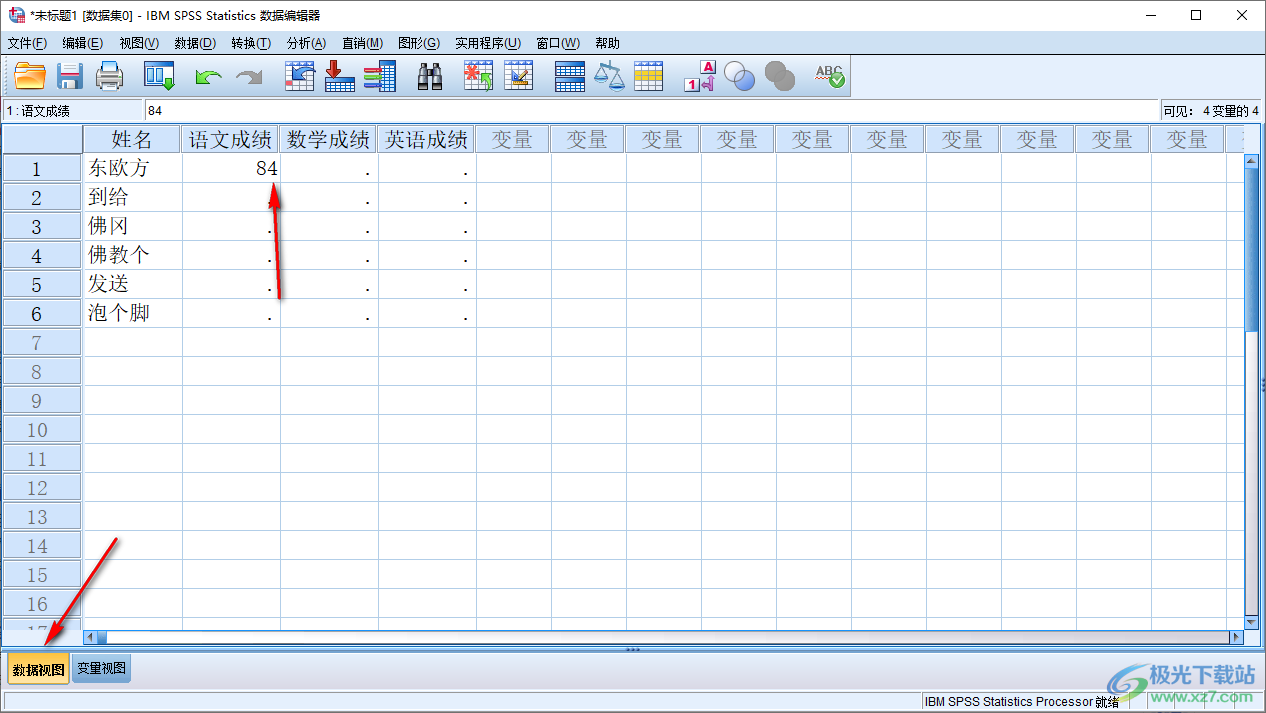
5.那么这时你输入的成绩数据是整数来显示的,不会出现有小数的样式,如图所示。
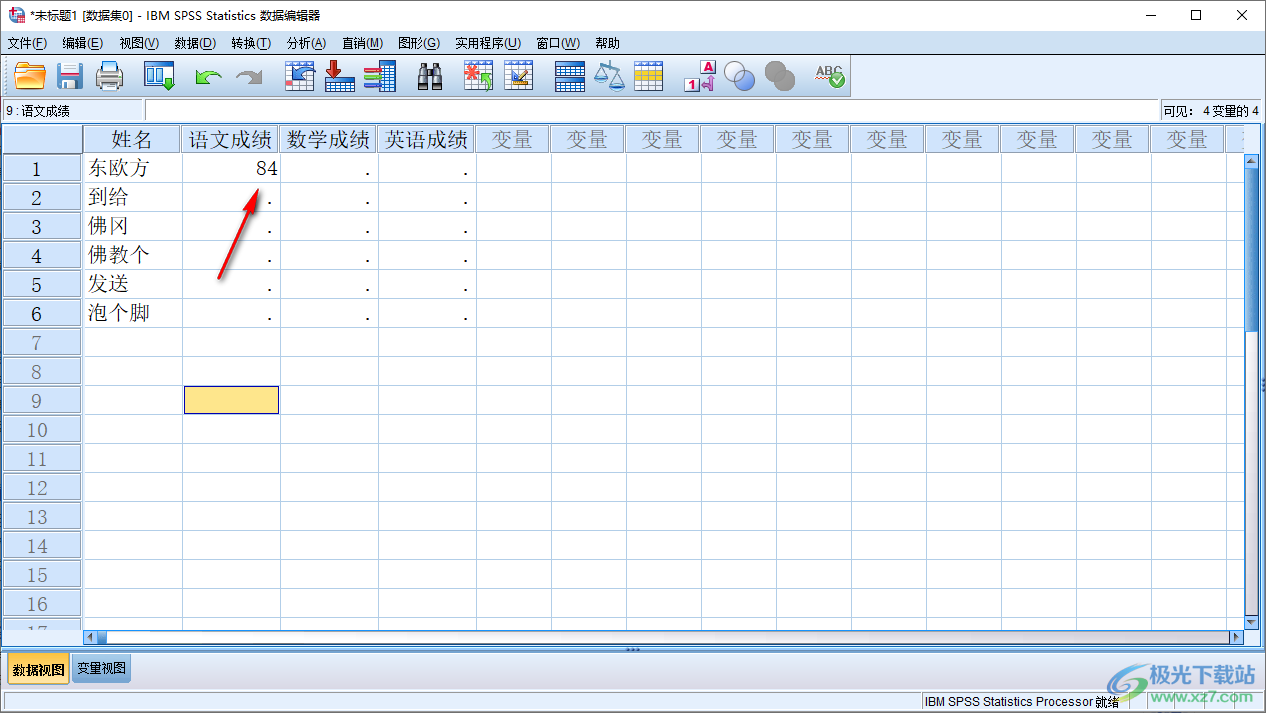
以上就是关于如何使用SPSS设置整数的具体操作方法,如果你想要在单元格中输入整数而不是小数,那么我们就可以在变量视图的窗口中将小数位数设置成0就好了,感兴趣的小伙伴可以自己操作试试哦。
[download]303242[/download]